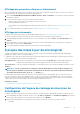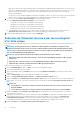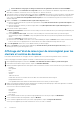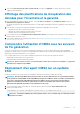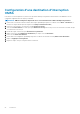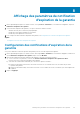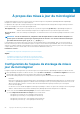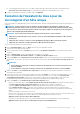Users Guide
• Les lots 64 bits ne sont pas pris en charge sur les hôtes de 11e génération sur toutes les versions d'iDRAC.
7. Cliquez sur Suivant. L'écran Sélectionner les composants s'affiche. Cet écran affiche les détails des composants tels que le nom
du modèle, le nom d'hôte, le numéro de service, le composant, etc. de l'hôte sélectionné.
8. Sélectionnez au moins un composant dans la liste, puis cliquez sur Suivant pour poursuivre. Vous pouvez filtrer le contenu de la grille
des données du composant à l'aide du champ Filtrer ou glissez-déplacez les colonnes dans la grille des données du composant. Si
vous cochez la case Autoriser la rétrogradation du micrologiciel, la version actuelle du micrologiciel sera restaurée à la version
antérieure disponible.
9. Cliquez sur Suivant. L'écran Planifier une mise à jour de micrologiciel s'affiche.
a) Entrez le nom de la tâche de mise à jour de micrologiciel dans le champ Nom de la tâche de mise à jour de micrologiciel. Cette
valeur est obligatoire.
b) Entrez la description de la mise à jour de micrologiciel dans le champ Description de la mise à jour de micrologiciel. Cette
valeur est facultative.
10. Sélectionnez l'une des options suivantes.
a) Mettre à jour maintenant : sélectionnez ce bouton radio pour exécuter la tâche de mise à jour de micrologiciel maintenant, puis
cliquez sur Suivant.
b) Bouton Planifier une mise à jour : sélectionnez ce bouton radio pour exécuter la tâche de mise à jour du micrologiciel
ultérieurement, puis cliquez sur Suivant. Vous pouvez planifier la tâche de mise à jour du micrologiciel dans les 30 minutes qui
suivent.
c) Dans la zone Calendrier sélectionnez les mois et jour.
d) Dans la zone de texte Heure, entrez l'heure sous le format HH:MM, puis cliquez sur Suivant. L'heure est dans le fuseau horaire
local où le client se trouve physiquement. Des valeurs d'heure non valides entraînent le blocage de la mise à jour.
11. L'écran Récapitulatif s'affiche avec tous les détails de mise à jour de micrologiciel.
12. Cliquez sur Terminer et le message s'affiche indiquant que la tâche de mise à jour de micrologiciel a été créée pour vous
informer que la mise à jour de micrologiciel a réussi.
Affichage de l'état de mise à jour de micrologiciel pour les
clusters et centres de données
Pour afficher des informations sur cette page, exécutez ou planifiez une mise à jour du micrologiciel d’un cluster ou d’un hôte.
Utilisez cette page pour actualiser, supprimer ou annuler vos tâches de mise à jour de micrologiciel.
1. Dans l'OpenManage Integration, sélectionnez Surveiller > File d'attente des tâches > Mises à jour de micrologiciel.
2. Pour afficher les informations les plus récentes, cliquez sur Actualiser/Rafraîchir.
3. Affichez l'état dans la grille de données. Cette grille fournit les informations suivantes sur les tâches de mise à jour de micrologiciel :
• Condition
• Heure planifiée
• Nom
• Description
• vCenter
• Taille de la collection
La taille de la collection est le nombre de serveurs dans cette tâche d'inventaire de micrologiciel.
• Récapitulatif d'avancement
Le récapitulatif d'avancement affiche les détails d'avancement de cette mise à jour de micrologiciel.
4. Cliquez sur un élément de la grille de données principale pour visualiser plus de détails à propos d'une tâche particulière. Les détails
s'affichent dans la grille de données portant sur les détails.
Vous trouverez ci-dessous les détails suivants :
• Nom d'hôte
• Condition
• Heure de début
• Heure de fin
5. Si vous souhaitez annuler une mise à jour de micrologiciel planifiée qui ne s’exécute pas, cliquez sur Abandonner.
6. Si vous souhaitez modifier une tâche planifiée, cliquez sur Modifier.
7. Si vous souhaitez supprimer des mises à jour de micrologiciel planifiées, cliquez sur Purger la file d'attente.
Vous ne pouvez supprimer que les tâches terminées avec succès, en échec ou annulées.
54
Paramètres